Oracle-forbindelsestype (Power BI Report Builder)
GÆLDER FOR: Power BI Report Builder
Power BI Desktop
Hvis du vil bruge data fra en Oracle-database i din rapport, skal du have et datasæt, der er baseret på en rapportdatakilde af typen Oracle. Denne indbyggede datakildetype bruger Oracle-dataprovideren direkte og kræver en Oracle-klientsoftwarekomponent. I denne artikel forklares det, hvordan du downloader og installerer drivere til Power BI Report Builder.
Vigtigt
Følgende kommandoer, der bruger Oracles OraProvCfg.exe værktøj til at registrere Oracles administrerede og ikke-administrerede ODP.NET drivere, leveres som eksempler til brug sammen med ovenstående Microsoft-produkter. Hvis du vil konfigurere de ODP.NET drivere, der er specifikke for dit miljø, skal du muligvis kontakte Oracle-support eller henvise til Oracles dokumentation til konfiguration af Oracle-dataprovider til .NET.
32-bit drivere til Power BI Report Builder
Power BI Report Builder bruger administrerede ODP.NET til oprettelse af sideinddelte rapporter (RDL). Du skal kun bruge følgende trin, når du bruger Oracle ODAC-drivere 12.2 og nyere. Ellers installeres de som standard til en konfiguration, der ikke gælder for hele computeren, for en ny Oracle-hjemmeinstallation. I disse trin forudsættes det, at du har installeret ODAC 18.x-filerne i mappen c:\oracle32, hvor Power BI Report Builder er installeret. Følg disse trin for at registrere Administreret ODP.NET:
Installer Oracle "ODAC with Oracle Developer Tools for Visual Studio - OUI" (32-bit) på Oracle-downloadwebstedet.
Registrer ODP.NET administreret klient til GAC:
C:\oracle32\product\18.0.0\client_1\odp.net\bin\4\OraProvCfg.exe /action:gac /providerpath:C:\oracle32\product\18.0.0\client_1\odp.net\managed\common\Oracle.ManagedDataAccess.dllFøj ODP.NET administrerede klientposter til machine.config:
C:\oracle32\product\18.0.0\client_1\odp.net\bin\4\OraProvCfg.exe /action:config /force /product:odpm /frameworkversion:v4.0.30319 /providerpath:C:\oracle32\product\18.0.0\client_1\odp.net\managed\common\Oracle.ManagedDataAccess.dll
64-bit drivere til Power BI Report Builder
Bemærk
Følgende instruktioner gælder for Power BI Report Builder version 15.7.01678.0001 og nyere. I forbindelse med versioner før 15.7.01678.0001 skal du følge 32-bit drivere til Power BI Report Builder-vejledningen ovenfor.
Power BI Report Builder bruger administrerede ODP.NET til oprettelse af sideinddelte rapporter (RDL). Du skal kun bruge følgende trin, når du bruger Oracle ODAC-drivere 12.2 og nyere. Ellers installeres de som standard til en konfiguration, der ikke gælder for hele computeren, for en ny Oracle-hjemmeinstallation. I disse trin forudsættes det, at du har installeret ODAC 18.x-filerne i mappen c:\oracle64, hvor Power BI Report Builder er installeret. Følg disse trin for at registrere Administreret ODP.NET:
Installer Oracle 64-bit ODAC Oracle Universal Installer (OUI) på Oracle-downloadwebstedet.
Registrer ODP.NET administreret klient til GAC:
C:\oracle64\product\18.0.0\client_1\odp.net\bin\4\OraProvCfg.exe /action:gac /providerpath:C:\oracle64\product\18.0.0\client_1\odp.net\managed\common\Oracle.ManagedDataAccess.dllFøj ODP.NET administrerede klientposter til machine.config:
C:\oracle64\product\18.0.0\client_1\odp.net\bin\4\OraProvCfg.exe /action:config /force /product:odpm /frameworkversion:v4.0.30319 /providerpath:C:\oracle64\product\18.0.0\client_1\odp.net\managed\common\Oracle.ManagedDataAccess.dll
Connection string
Kontakt databaseadministratoren for at få forbindelsesoplysninger og de legitimationsoplysninger, der skal bruges til at oprette forbindelse til datakilden. Følgende forbindelsesstreng eksempel angiver en Oracle-database på serveren med navnet "Oracle18" ved hjælp af Unicode. Servernavnet skal svare til det, der er defineret i Tnsnames.ora-konfigurationsfilen som navnet på Oracle-serverforekomsten.
Data Source="Oracle18"; Unicode="True"
Du kan få flere forbindelsesstreng eksempler under Opret data forbindelsesstreng s – Power BI Report Builder.
Merit
Legitimationsoplysninger er påkrævet for at køre forespørgsler, for at få vist rapporten lokalt og for at få vist rapporten på Power BI-webportalen.
Når du har publiceret din rapport, skal du muligvis binde den til en Power BI Gateway-forbindelse. Du kan få flere oplysninger under Administrer din datakilde – Oracle
Forespørgsler
Hvis du vil oprette et datasæt, kan du enten vælge en lagret procedure på en rulleliste eller oprette en SQL-forespørgsel. Hvis du vil oprette en forespørgsel, skal du bruge den tekstbaserede forespørgselsdesigner. Du kan få flere oplysninger i Brugergrænsefladen i tekstbaseret forespørgselsdesigner (Power BI Report Builder).
Du kan angive lagrede procedurer, der kun returnerer ét resultatsæt. Brug af markørbaserede forespørgsler understøttes ikke.
Parametre
Hvis forespørgslen indeholder forespørgselsvariabler, genereres tilsvarende rapportparametre automatisk. Navngivne parametre understøttes af denne udvidelse. For Oracle version 9 eller nyere understøttes parametre med flere værdier.
Rapportparametre oprettes med standardværdier, som du muligvis skal ændre. Hver rapportparameter er f.eks. datatypen Text. Når rapportparametrene er oprettet, skal du muligvis ændre standardværdierne.
Overvejelser og begrænsninger
Før du kan oprette forbindelse til en Oracle-datakilde, skal systemadministratoren have installeret den version af .NET-dataprovideren til Oracle, der understøtter hentning af data fra Oracle-databasen. Denne dataprovider skal være installeret på samme computer som Power BI Report Builder og også på en computer, der er vært for Power BI Gateway. Du kan få flere oplysninger under Administrer din datakilde – Oracle.
Midlertidig løsning på kald af lagrede procedurer
Hvis den sideinddelte rapport har forespørgselstypen angivet som Lagret procedure, når du bruger en Oracle-datakilde, kan den ikke udføres i Power BI-tjeneste pga. en begrænsning i Power BI Gateway. Hvis du bruger Oracle 12 eller nyere, kan du løse problemet ved at angive forespørgselstypen til tekst og kalde den lagrede procedure indbygget som i følgende eksempel.
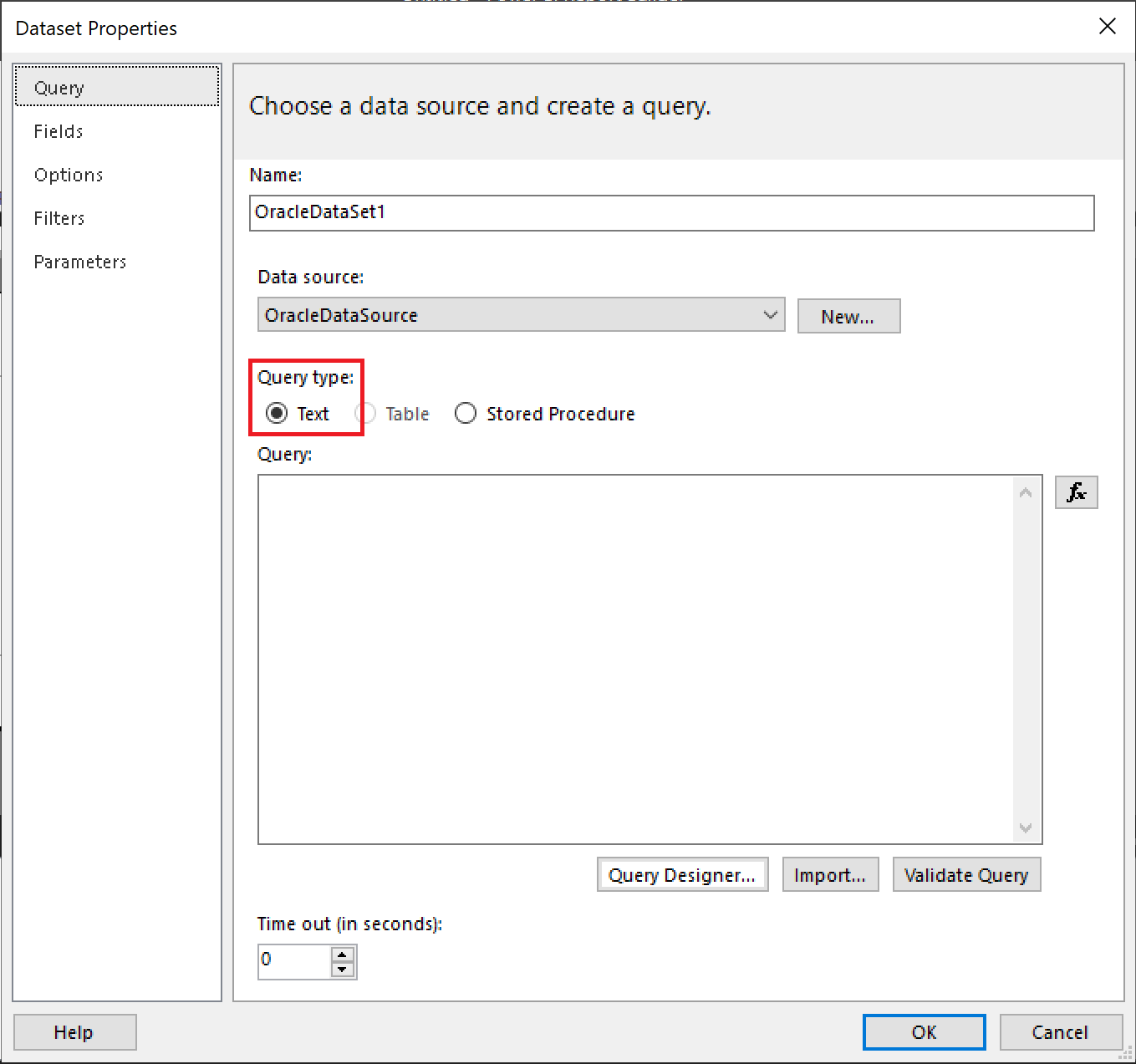
DECLARE OUT_RPT_DATA SYS_REFCURSOR;
BEGIN
SYSTEM.<Procedure_Name>(OUT_RPT_DATA);
DBMS_SQL.RETURN_RESULT(OUT_RPT_DATA);
END;
Oplysninger om platform og version
Du kan få flere oplysninger om understøttelse af platforme og versioner under Understøttede datakilder til sideinddelte rapporter i Power BI.